Puoi eseguire le seguenti azioni su Cloud Firestore quando utilizzi la Console Firebase:
- Visualizzare, aggiungere, modificare ed eliminare i dati.
- Crea e aggiorna Cloud Firestore Security Rules.
- Gestisci indici.
- Monitoraggio dell'utilizzo.
Visualizza dati
Puoi visualizzare tutti i tuoi dati di Cloud Firestore nella console Firebase. Dalla scheda Cloud Firestore Dati, fai clic su un documento o una raccolta per aprire i dati nidificati all'interno dell'elemento.
Aprire un percorso specifico
Per aprire un documento o una raccolta in un percorso specifico, utilizza il pulsante Modifica percorso :
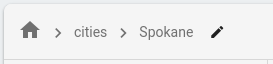
Filtrare i documenti in una raccolta
Per filtrare i documenti elencati in una raccolta, utilizza il pulsante Filtra elenco .

Documenti degli antenati inesistenti
Un documento può esistere anche se uno o più dei suoi antenati non esistono. Ad esempio, il documento nel percorso
/mycoll/mydoc/mysubcoll/mysubdoc può esistere anche se il documento principale
/mycoll/mydoc non esiste. Il visualizzatore dei dati Cloud Firestore mostra
il documento principale inesistente nel seguente modo:
- Nell'elenco dei documenti di una raccolta, gli ID documento dei documenti principali inesistenti sono in corsivo.
- Nel riquadro delle informazioni di un documento antenato inesistente, il visualizzatore di dati indica che il documento non esiste.
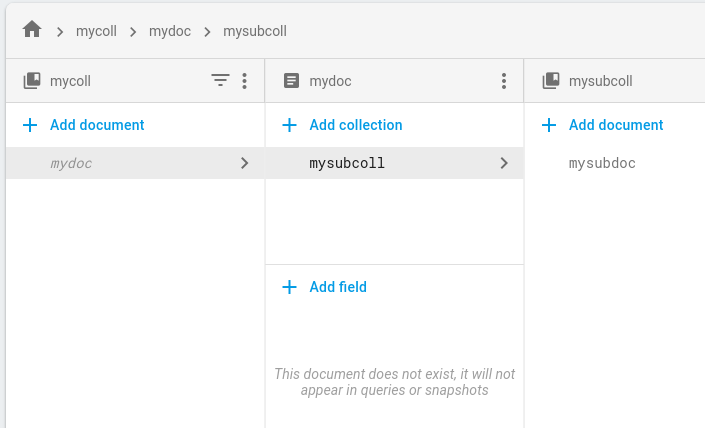
Esegui query sui dati
Puoi eseguire query per i documenti nella scheda Query Builder della pagina Cloud Firestore Dati.
Fai clic sulla scheda Query Builder.
Seleziona un ambito della query.
Seleziona Raccolta per eseguire query su una singola raccolta. Nel campo di testo, inserisci un percorso a una raccolta.
Seleziona Gruppo di raccolte per eseguire query su tutte le raccolte con lo stesso ID. Nel campo Gruppo di raccolte, inserisci un ID gruppo di raccolte.
La tabella mostrerà automaticamente i documenti della raccolta o del gruppo di raccolte specificato.
Fai clic su Aggiungi alla query per filtrare il set di documenti restituito. Per impostazione predefinita, Query Builder aggiunge una clausola
WHERE. Puoi modificare questa clausola utilizzando i menu a discesa e i campi di testo o passare a una delle altre clausole disponibili. Per continuare a creare query più complesse, fai clic su Aggiungi alla query.Per rimuovere una clausola di query, fai clic sul pulsante di rimozione . Per rimuovere tutte le clausole della query, fai clic su Cancella.
Fai clic su Esegui per recuperare i risultati dal database.
Requisiti e limitazioni delle query
Quando utilizzi Query Builder, tieni presente i seguenti requisiti e limitazioni per le query.
Tutte le query devono essere supportate da uno o più indici. Se il database non riesce a trovare un indice per supportare la query, restituisce un errore che contiene un link per creare l'indice richiesto.
Le clausole
ORDER BYdevono corrispondere ai campi delle clausoleWHEREe devono essere nello stesso ordine. Per impostazione predefinita, i risultati sono ordinati in base all'ID documento. Se filtri in base a qualsiasi altro campo con un valore diverso da un'uguaglianza (==), aggiungi una clausolaORDER BYper quel campo.Le clausole di query Intervallo (
<,<=,>,>=) e Non uguale a (!=,not-in) devono filtrare tutte lo stesso campo.
Per ulteriori limitazioni, vedi Limitazioni delle query.
Gestisci dati
In Cloud Firestore, i dati vengono archiviati in documenti e organizzati in raccolte. Prima di iniziare ad aggiungere dati, scopri di più sul modello di dati Cloud Firestore.
Puoi aggiungere, modificare ed eliminare documenti e raccolte dalla console Firebase. Per gestire i tuoi dati, apri la scheda Dati nella sezione Cloud Firestore:
Aggiungi dati
- Fai clic su Aggiungi raccolta, poi inserisci il nome della raccolta e fai clic su Avanti.
- Inserisci un ID documento specifico o fai clic su ID automatico, poi aggiungi i campi per i dati nel documento.
- Fai clic su Salva. La nuova raccolta e il nuovo documento vengono visualizzati nel visualizzatore di dati.
- Per aggiungere altri documenti alla raccolta, fai clic su Aggiungi documento.
Modifica dati
- Fai clic su una raccolta per visualizzarne i documenti, quindi fai clic su un documento per visualizzarne i campi e le sottoraccolte.
- Fai clic su un campo per modificarne il valore. Per aggiungere campi o sottoraccolte al documento selezionato, fai clic su Aggiungi campo o Aggiungi raccolta.
Elimina dati
Per eliminare una raccolta:
- Seleziona la raccolta che vuoi eliminare.
- Fai clic sull'icona del menu nella parte superiore della colonna dei documenti, poi fai clic su Elimina raccolta.

Per eliminare un documento o tutti i relativi campi:
- Seleziona il documento da eliminare.
- Fai clic sull'icona del menu nella parte superiore della colonna dei dettagli del documento. Seleziona Elimina documento o Elimina campi documento.
L'eliminazione di un documento comporta l'eliminazione di tutti i dati nidificati nel documento, comprese le eventuali sottoraccolte. Tuttavia, l'eliminazione dei campi di un documento non comporta l'eliminazione delle relative sottoraccolte.

Per eliminare un campo specifico in un documento:
- Seleziona il documento per visualizzarne i campi.
- Fai clic sull'icona Elimina accanto al campo da eliminare.
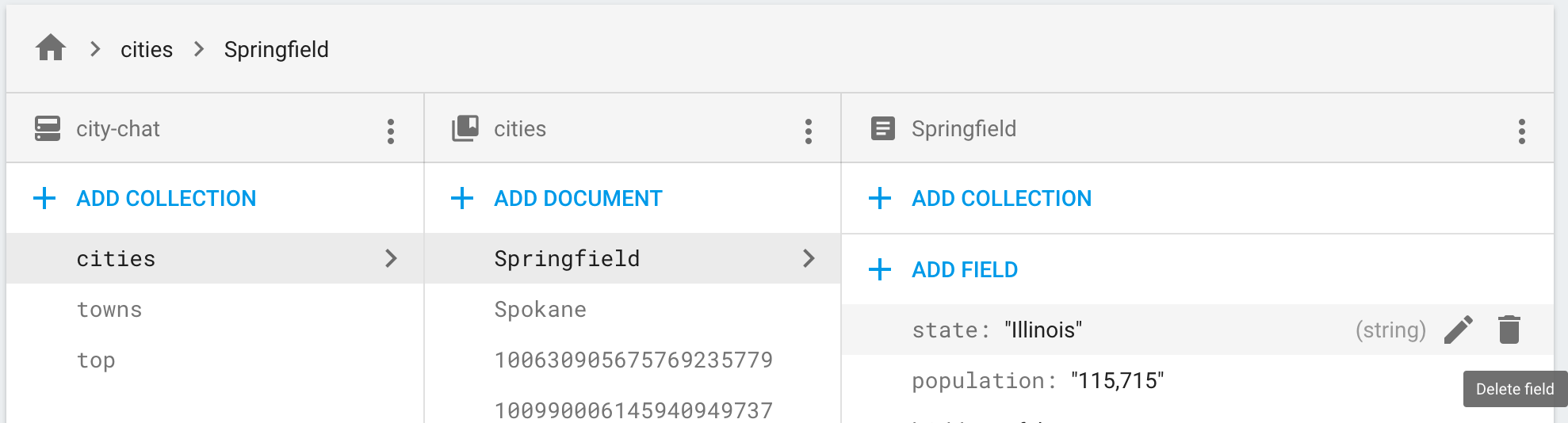
Gestisci Cloud Firestore Security Rules
Per aggiungere, modificare ed eliminare Cloud Firestore Security Rules dalla console Firebase, vai alla scheda Regole nella sezione Cloud Firestore. Scopri di più su come configurare e personalizzare le regole.
Gestisci indici
Per creare nuovi indici per le tue query e gestire gli indici esistenti dalla console Firebase, vai alla scheda Indici nella sezione Cloud Firestore. Scopri di più sulla gestione degli indici.
Monitorare l'utilizzo
Per monitorare l'utilizzo di Cloud Firestore, apri la Cloud Firestore scheda Utilizzo nella console Firebase. Utilizza la dashboard per valutare l'utilizzo in periodi di tempo diversi.

